Привет всем на портале WiFiGid! Опишу свою проблему. У меня на первом этаже стоит роутер, и вообще он покрывает почти весь дом, но в одной из комнат связь постоянно падает. Вот почему я решился и купил беспроводной повторитель TP-Link RE305 (AC1200), повторитель (также известный как усилитель сигнала Wi-Fi). В статье я расскажу, как его настроить, а также выскажу собственное мнение об этом устройстве: преимущества, недостатки и небольшие нюансы. Если у вас возникнут вопросы во время чтения, пишите их в комментариях.

- ШАГ 1: Распаковка и знакомство
- ШАГ 2: Подключение
- Способ 1: Через WPS
- Способ 2: Через Web-интерфейс.
- Способ 3: С телефона
- ШАГ 3: Детальные настройки репитера
- Состояние
- Беспроводной режим
- Сеть
- Дополнительные настройки
- Зона Wi-Fi
- Контроль доступа
- High Speed
- Как отключить лампочки (индикаторы)?
- Как обновить прошивку?
- Как поменять admin пароль?
- Характеристики
- Плюсы, минусы и мой личный отзыв
- Руководство пользователя
ШАГ 1: Распаковка и знакомство
Устройство приходит в такой коробке, ничего особенного в ней нет.

Я не буду говорить о том, что в коробке. Давайте лучше подробнее рассмотрим сам репитер. Очень приятный на ощупь, сделан из качественного пластика. По бокам две антенны

Сама коробка крепится маленькими болтиками, так что в таком случае ее можно разобрать. Сзади есть этикетка со всей важной информацией.

Охлаждение происходит естественным образом за счет отверстий сбоку и снизу бустера.

Внизу находится порт LAN, поэтому его можно превратить в точку доступа. Также есть кнопка «СБРОС» — она необходима для сброса устройства к заводским настройкам. Кнопка не очень удобная.
ПРИМЕЧАНИЕ! Чтобы сбросить репитер TP-Link RE305 до заводских настроек, при подключенном устройстве нажмите и удерживайте кнопку «СБРОС» ровно 10 секунд. Советую это сделать, если вы получили его от знакомого, знакомого или купили на барахолке.

Сверху мы видим индикаторы:

- Питание: если устройство включено.
- Сигнал: показывает уровень сигнала. Если он синий, то сигнал хороший, если оранжевый, то плохой.
- 4 ГГц и 5 ГГц: показывает, какую частоту усиливает устройство. Например, ваш роутер работает только с частотой 2,4 ГГц, тогда загорится этот индикатор. Если репитер усиливает две частоты одновременно, загорятся две лампочки.
- WPS — кнопка для подключения к роутеру.
ШАГ 2: Подключение
Теперь давайте подключим его. У вас есть три пути. Сначала вы подключаете его с помощью кнопки WPS. Во-вторых, вы можете использовать WEB-интерфейс. Третий — воспользоваться специальным приложением на телефоне.
Для этого включите его в розетку, подождите, пока индикаторы перестанут мигать и начнет гореть только одна синяя лампочка — «Питание». Первоначальную настройку советую делать рядом с основным роутером.
Способ 1: Через WPS

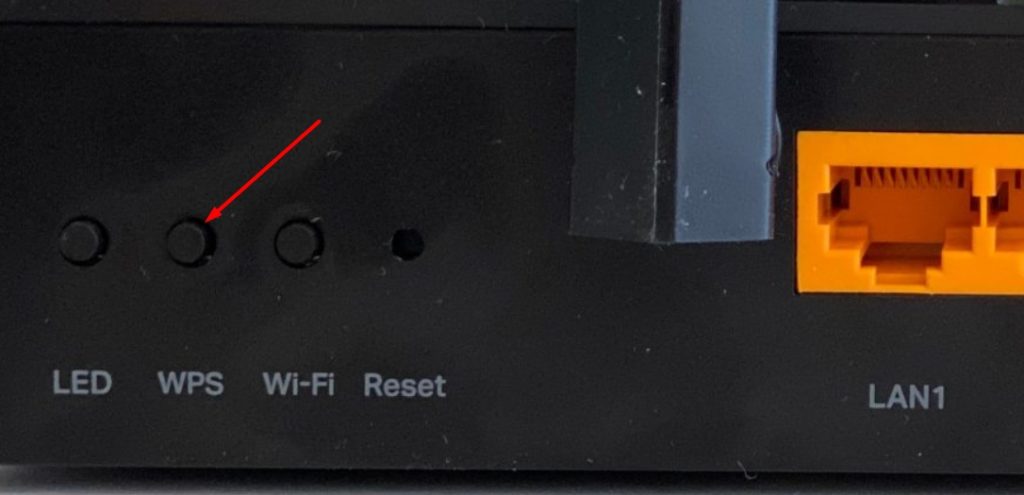

Способ 2: Через Web-интерфейс.
http://tplinkrepeater.net
http://192.168.0.254
Имя пользователя — администратор
Пароль — администратор
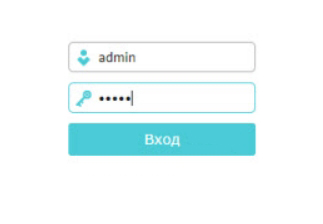
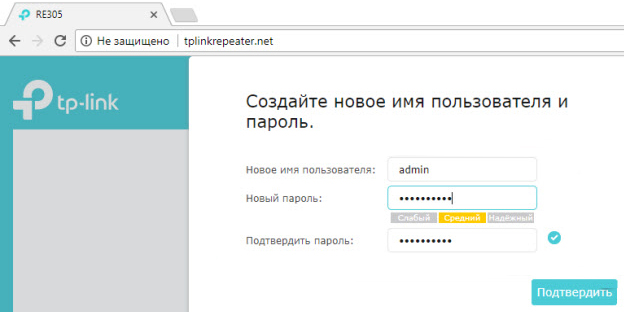
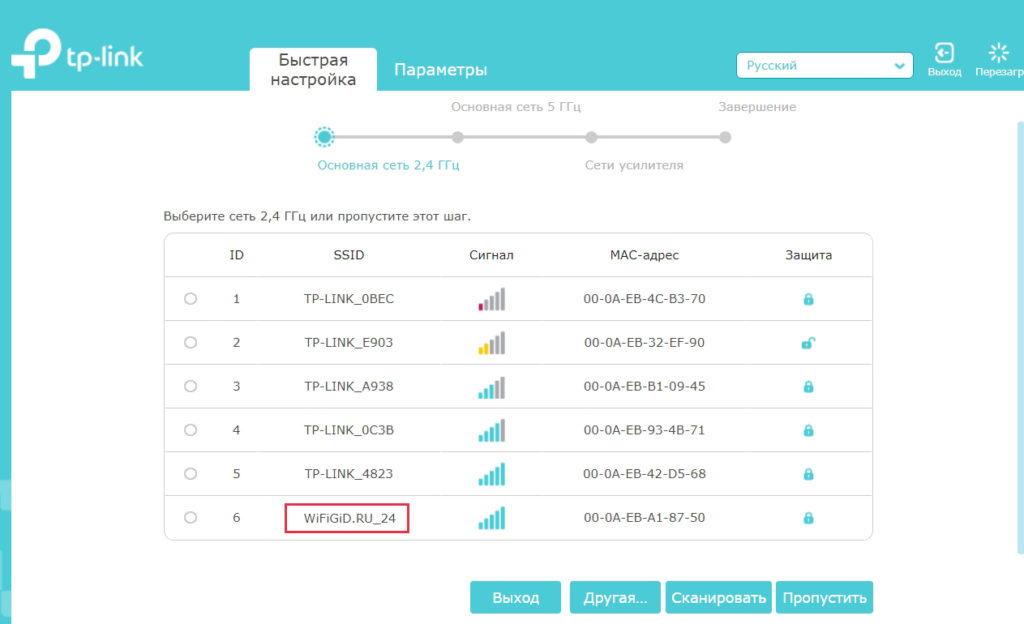

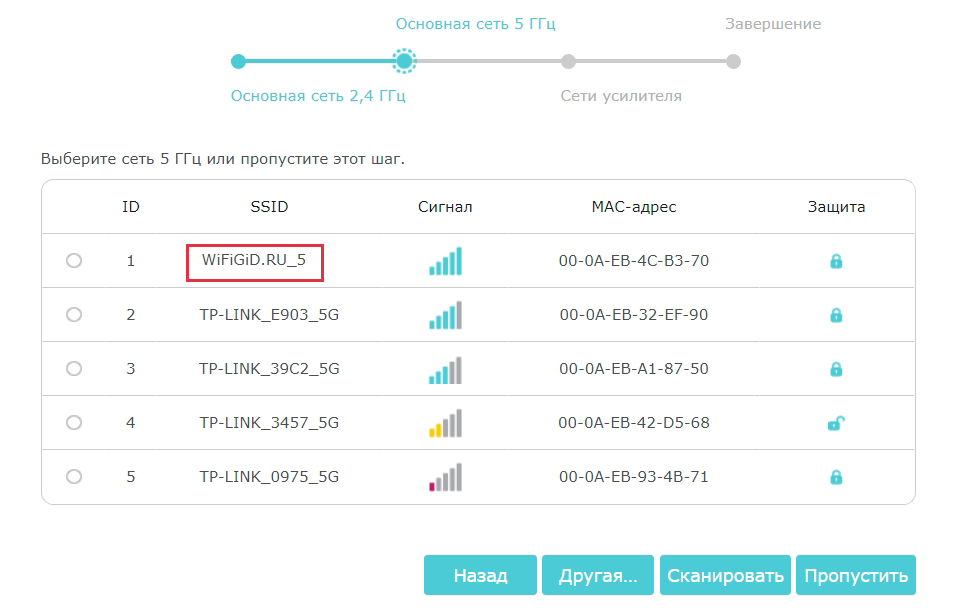
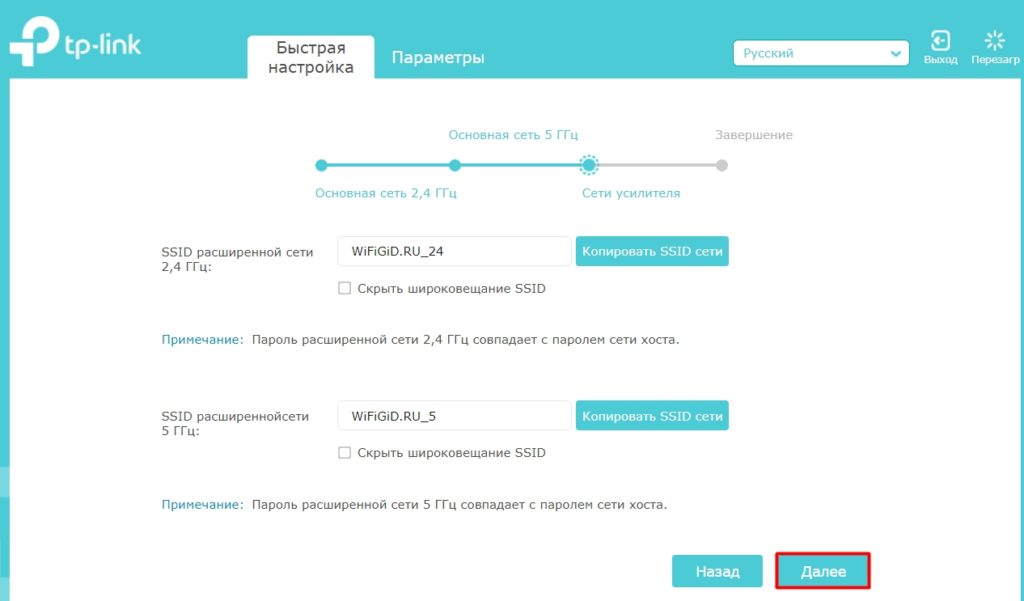
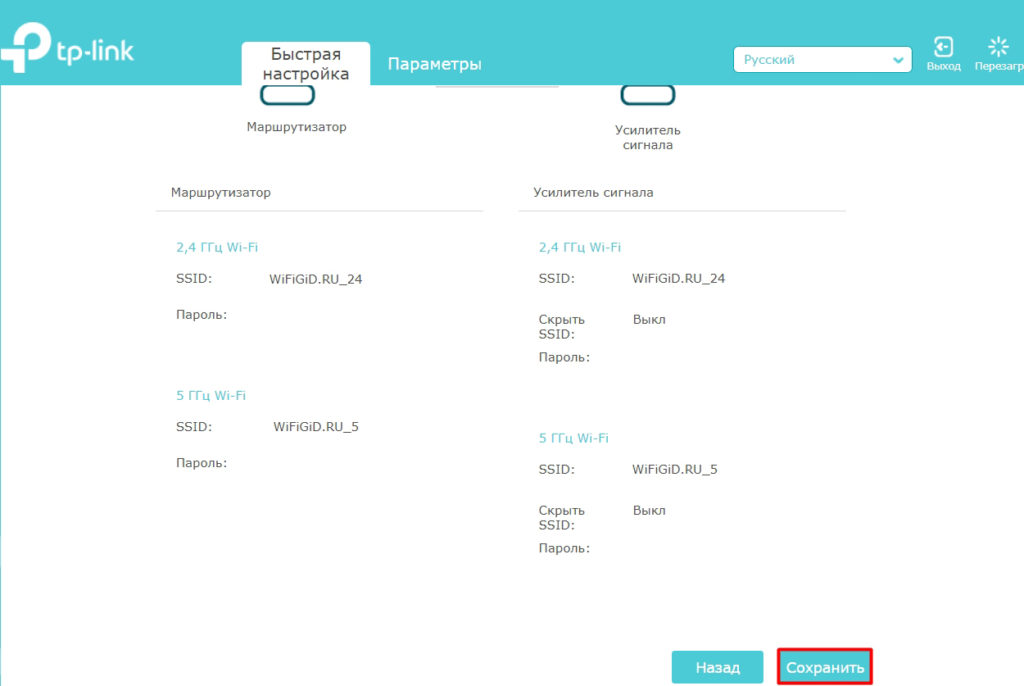
Способ 3: С телефона
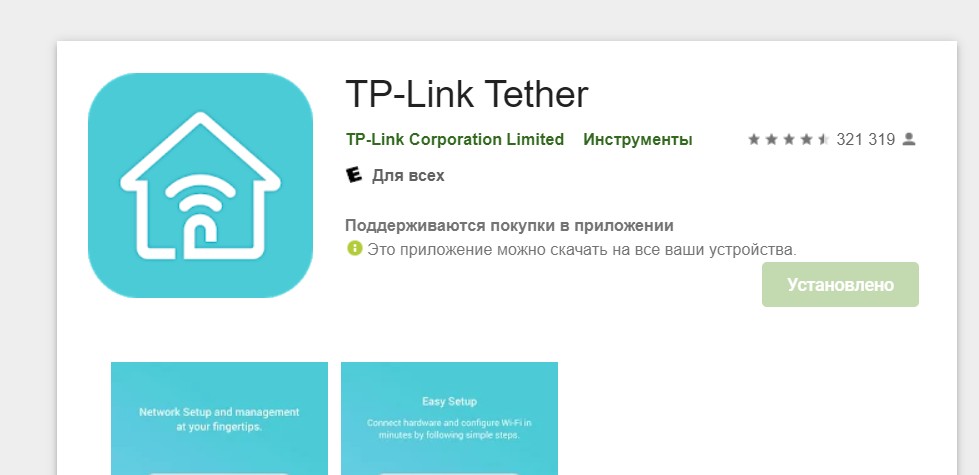
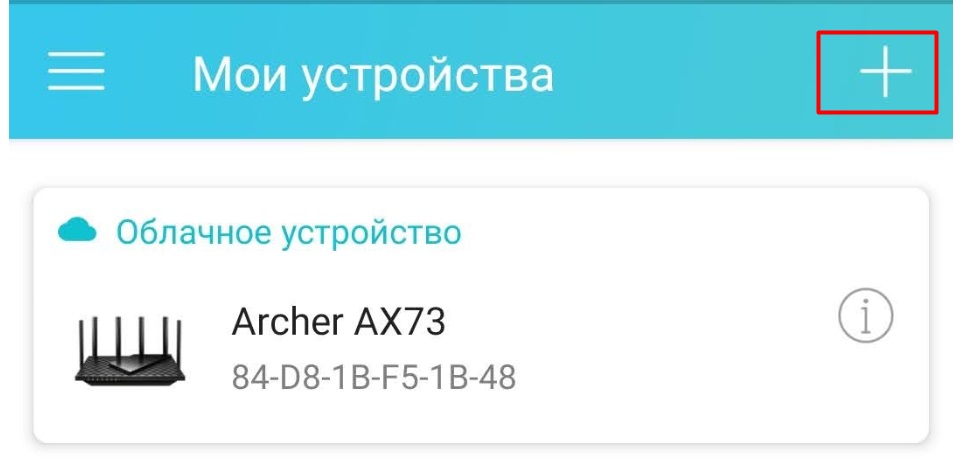
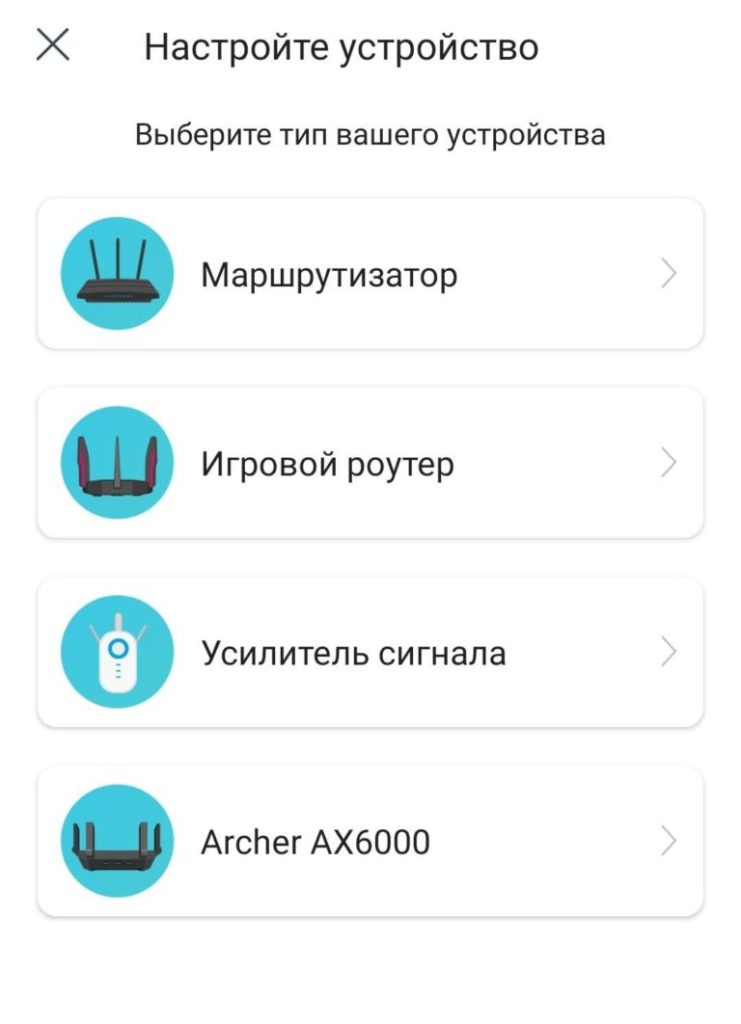
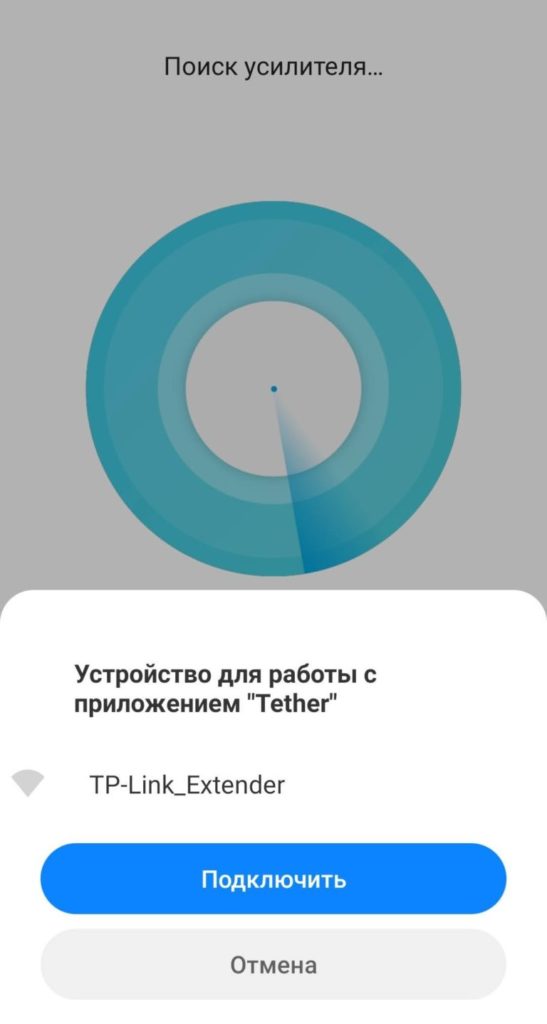


ШАГ 3: Детальные настройки репитера
Советую ознакомиться с конфигуратором роутера, так что давайте посмотрим его возможности. Плюсов здесь, конечно, гораздо меньше, чем в стандартном роутере, но все же они есть.
Состояние
Во вкладке «Статус» вы можете увидеть схему подключения, а также увидеть количество клиентов, подключенных к Wi-Fi.
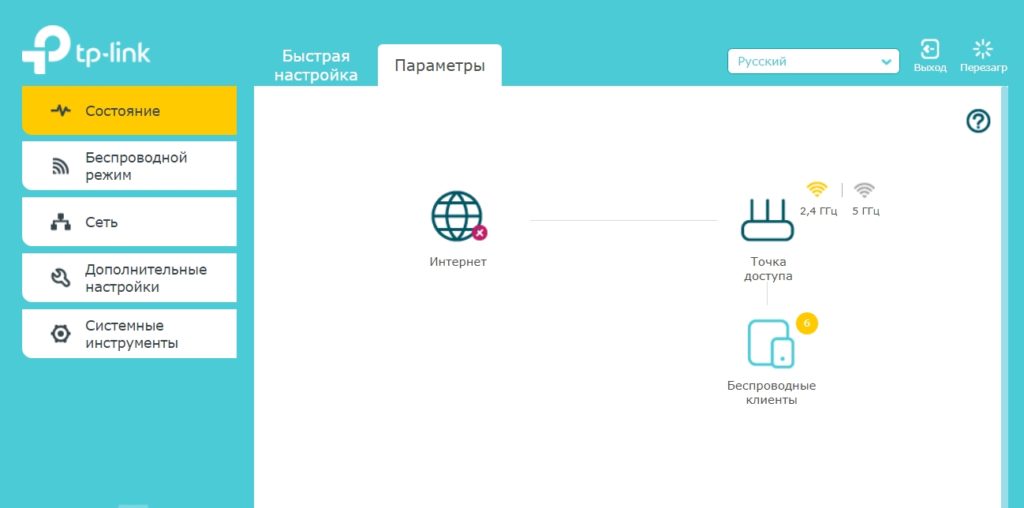
Беспроводной режим
В разделе «Беспроводной режим» вы можете изменить название сети Wi-Fi. Будет две сети: 2,4 и 5 ГГц.
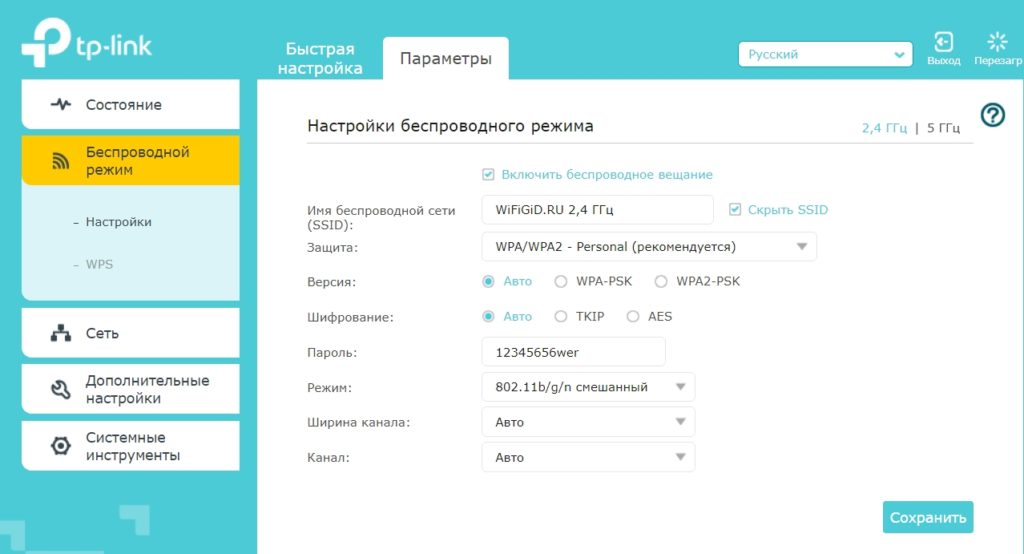
Даже если ваш маршрутизатор не работает с сетями 5 ГГц, вы все равно можете включить эту сеть на ретрансляторе.
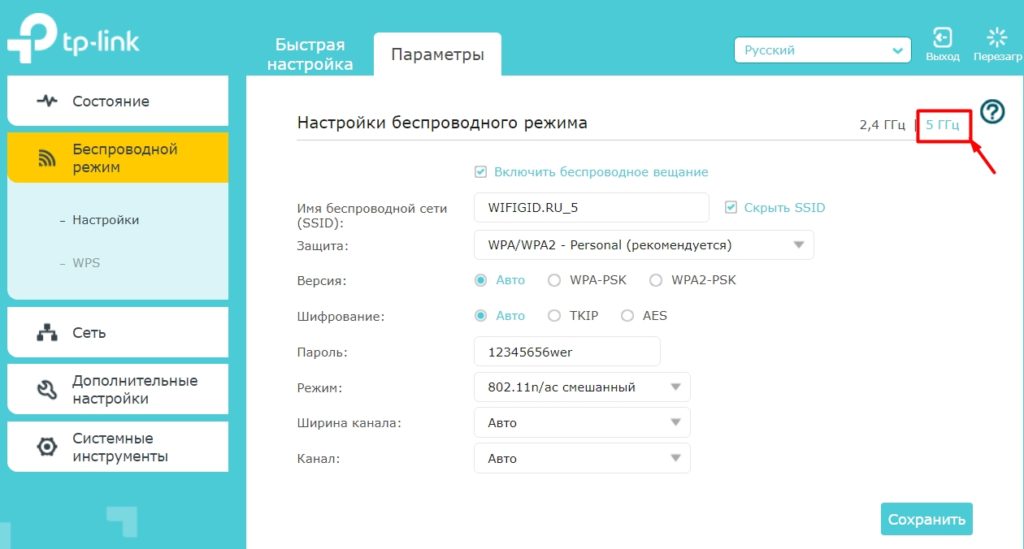
Во вкладке WPS вы можете отключить эту функцию или изменить PIN-код. Я все же советую отключить соединение с пин-кодом; это будет более безопасно, и никто не сможет взломать вас с его помощью.
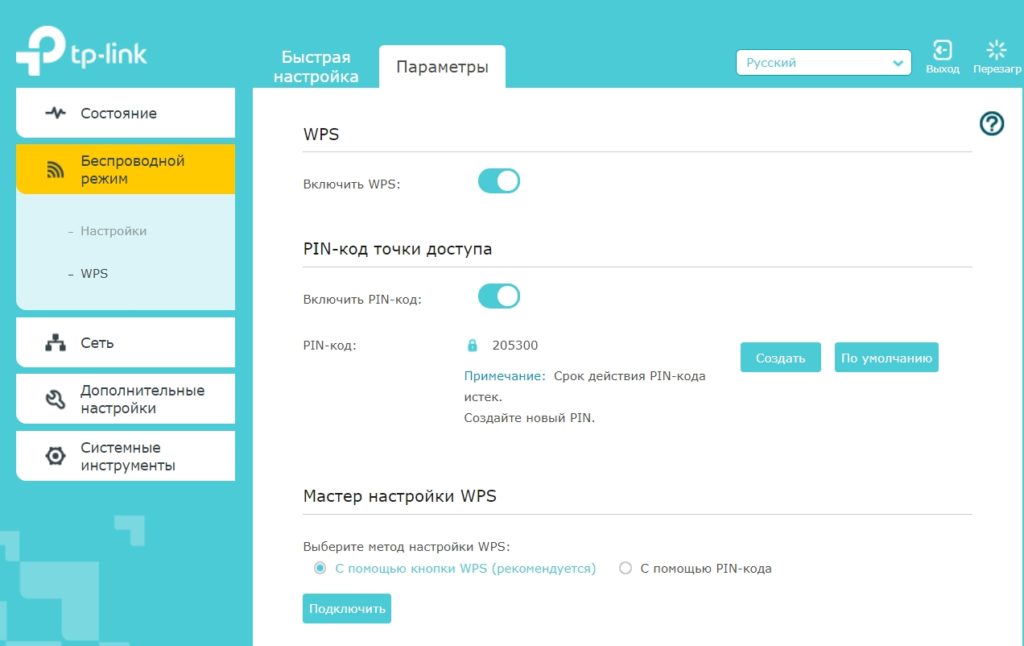
Сеть
- Сетевые настройки: вы можете изменить IP-адрес повторителя, а также изменить IP-адрес шлюза, что особенно полезно, если IP-адреса маршрутизатора и повторителя различаются. Если сомневаетесь, что ставить, настройте параметр «Получить IP-адрес автоматически».
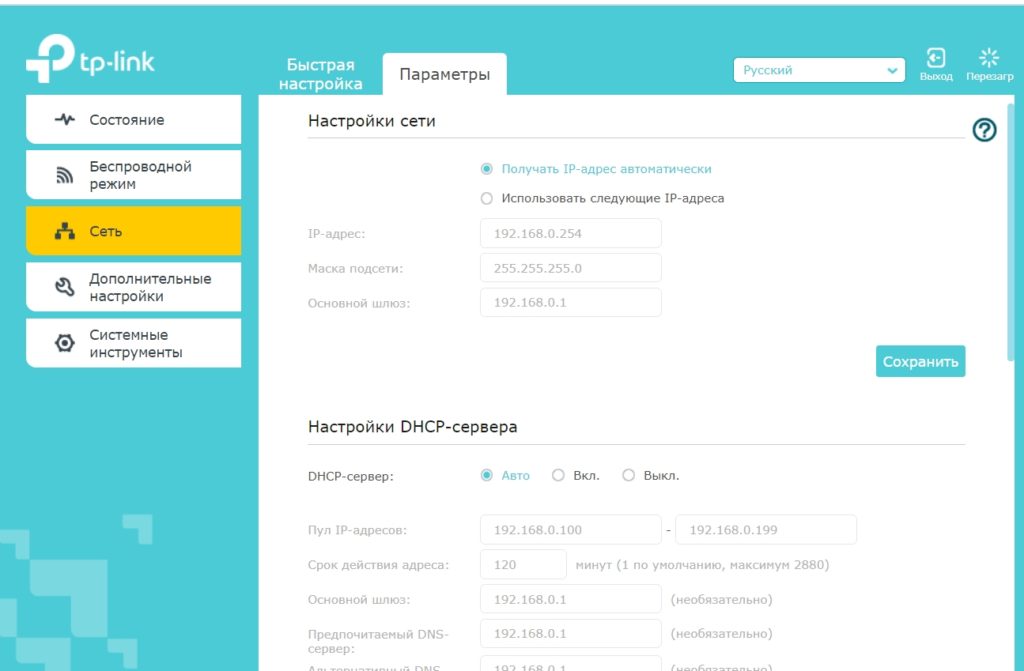
- Настройки DHCP: настройки пула адресов для всех локальных устройств.
- Резервирование адреса: вы можете назначить постоянный адрес определенному устройству. Например, для камеры видеонаблюдения или принтера.
- Список DHCP-клиентов — тут все понятно.
Дополнительные настройки
Во вкладке «Активировать расписание» вы можете установить время, а также дни, в которые устройство будет работать.
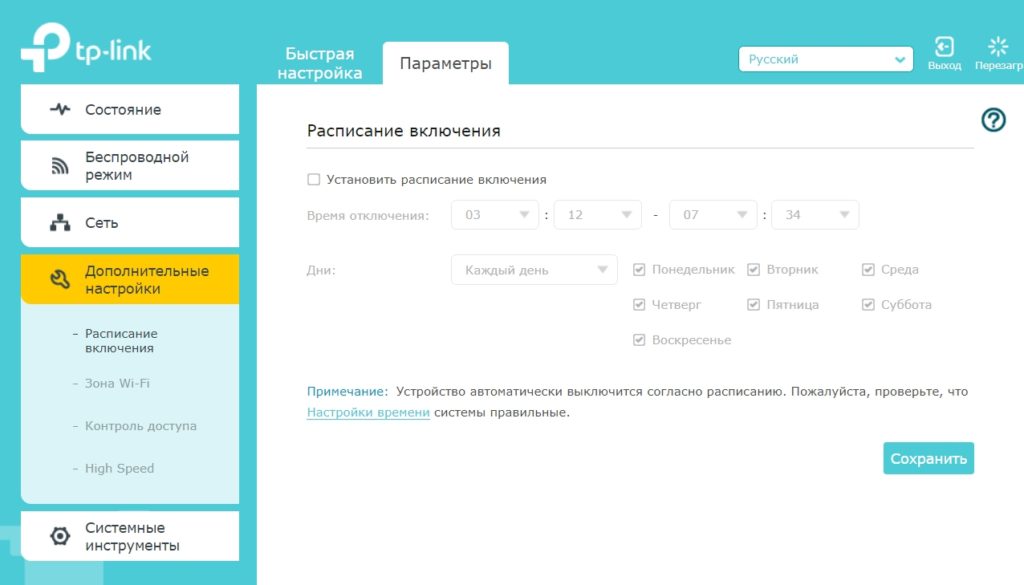
Зона Wi-Fi
Вы можете увеличить или уменьшить зону покрытия сети Wi-Fi.
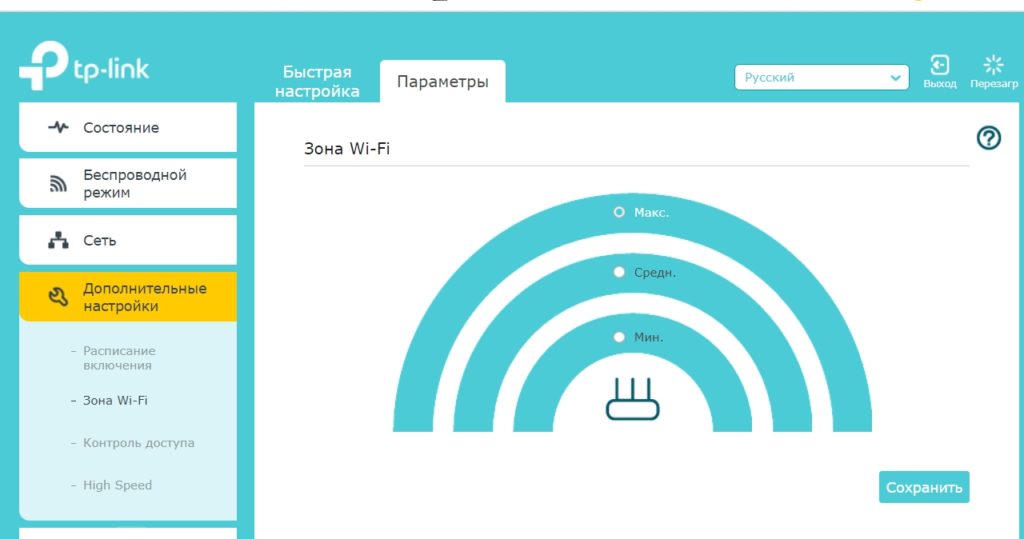
Контроль доступа
Смотрите, у нас есть белый список и черный список. В белый список входят те устройства, которые могут подключаться к сети ретранслятора. Черный означает заблокированные устройства. Поэтому, если вас взломает сосед, вы сможете его заблокировать.
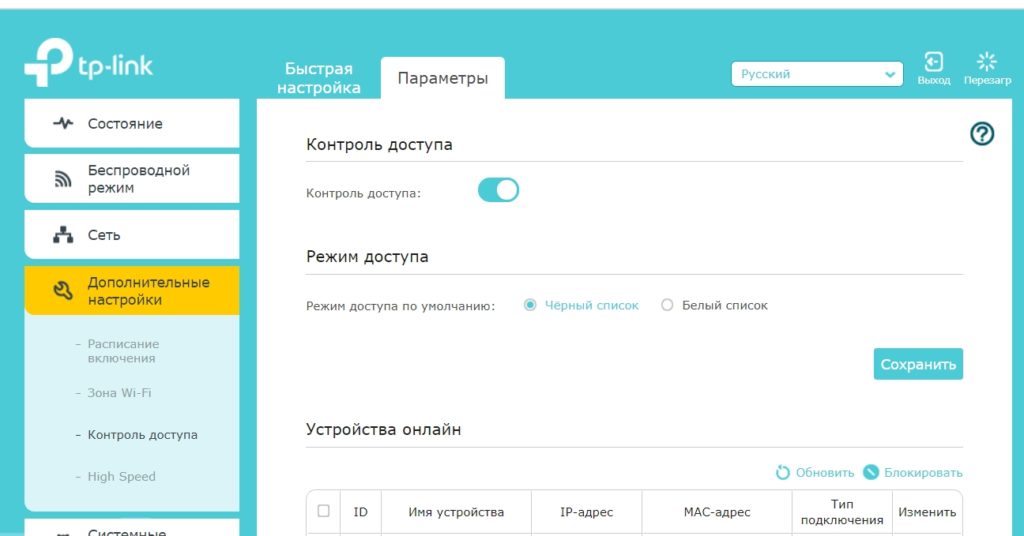
High Speed
По умолчанию устройство само выбирает сеть 2,4 и 5 ГГц и подключается к нужной, и раздает. Но вы можете изменить режим на другой. Напомню, что 2,4 ГГц имеет более широкий диапазон, но 5 ГГц имеет более высокую скорость и помехоустойчивость.
Советую подробнее прочитать про 2,4 и 5 ГГц в этой статье.
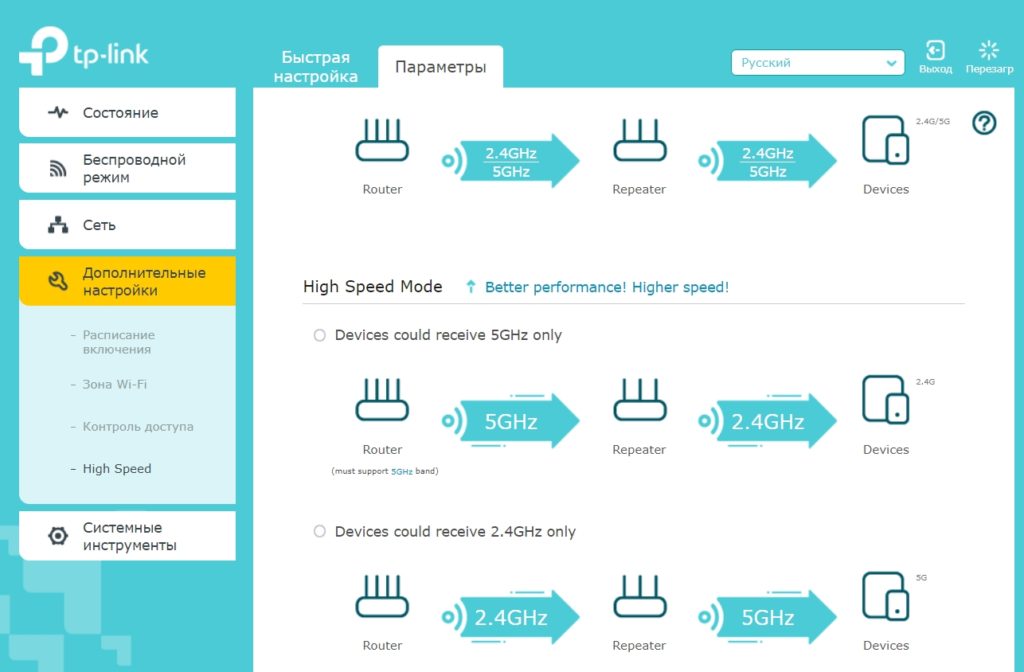
Как отключить лампочки (индикаторы)?
Для этого в «Инструментах системы» перейдите в подраздел «Настройки индикатора». Здесь вы можете активировать «Ночной режим», во время которого свет не будет включаться.
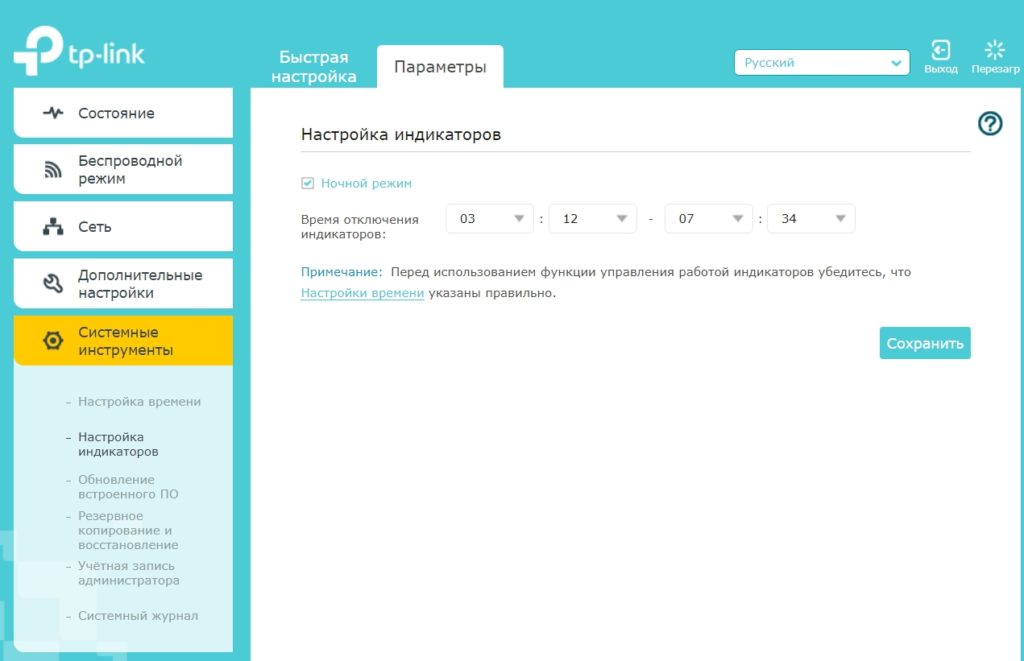
Как обновить прошивку?
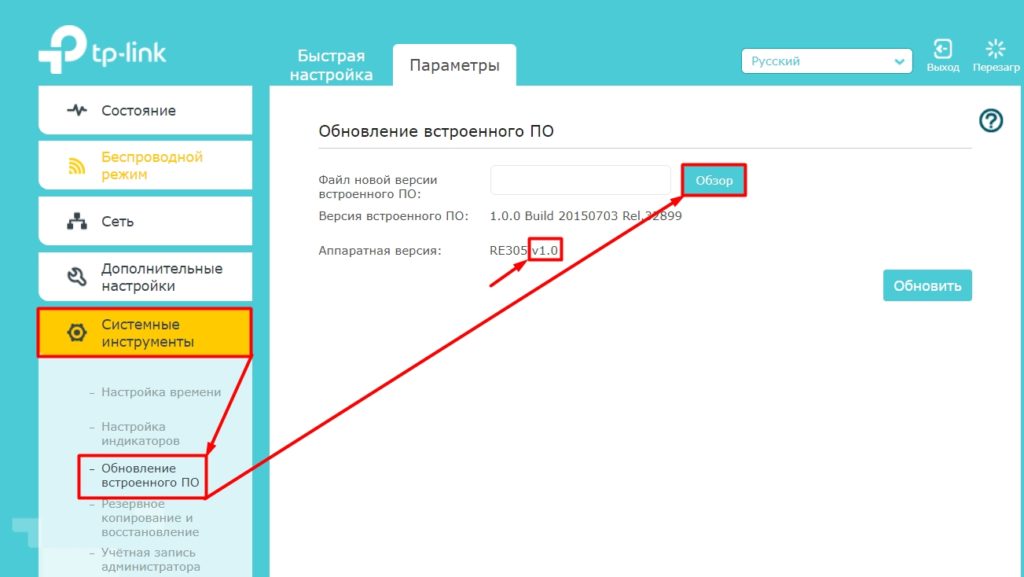
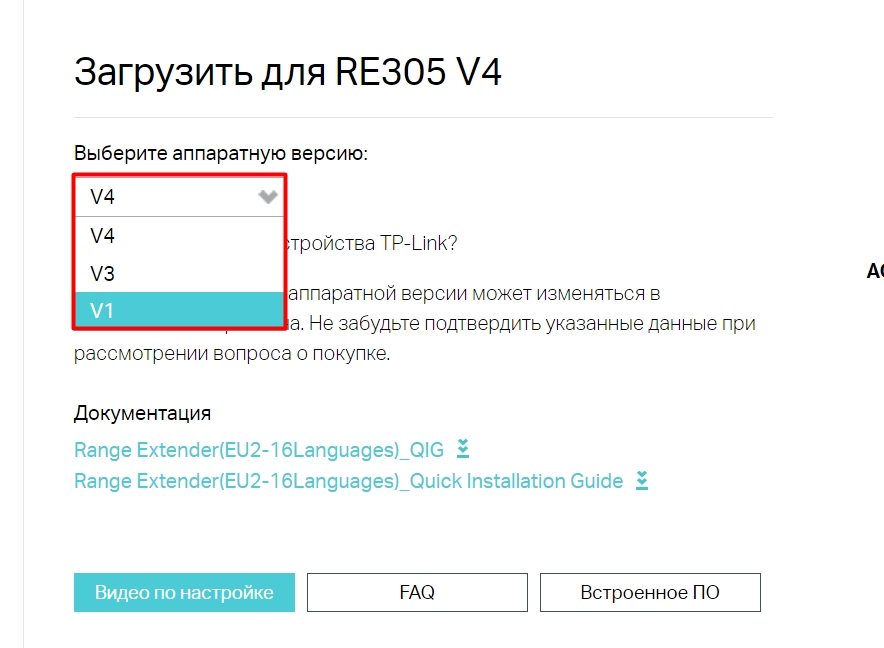
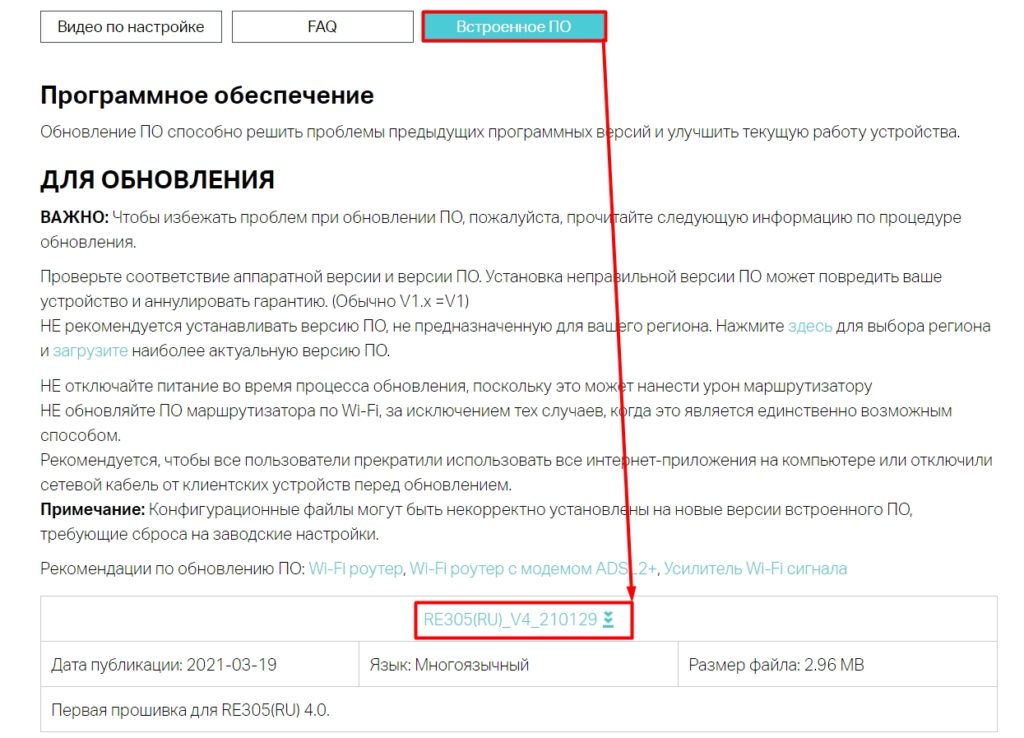
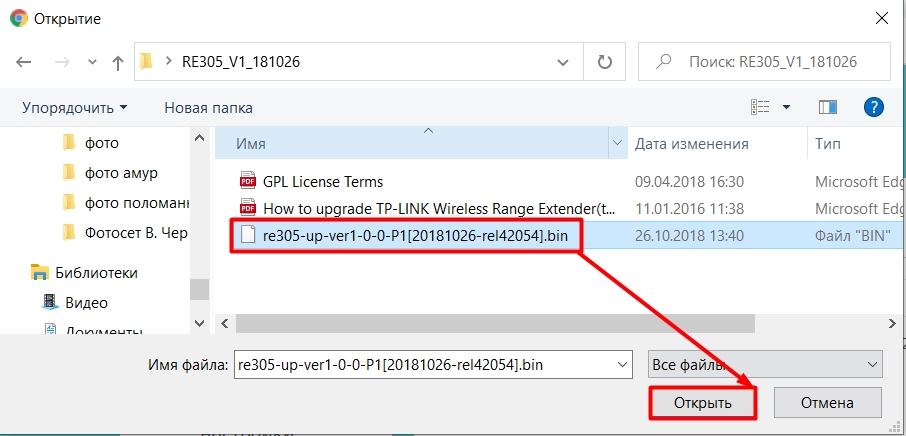
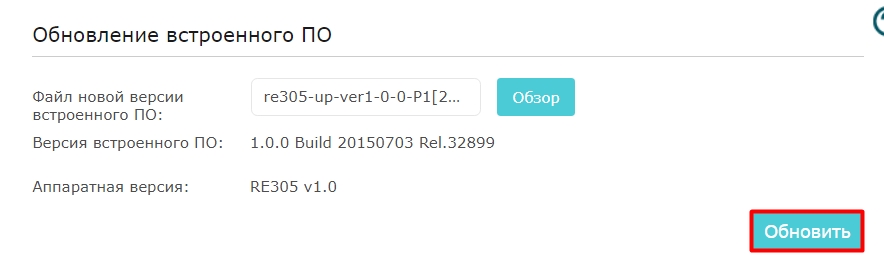
Как поменять admin пароль?
Делается это в том же разделе в подразделе «Аккаунт администратора». Как видите, к сожалению, изменить имя учетной записи (admin.
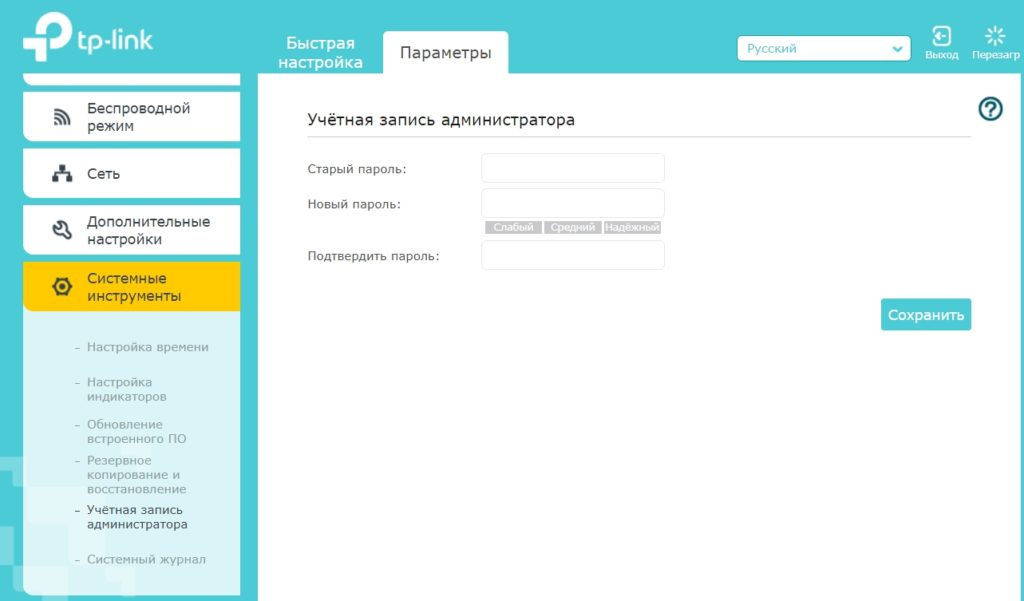
Характеристики
| Затыкать | С, Ж |
| Стандарты Wi-Fi | IEEE802.11ac, н, г, а, б |
| Порты | Ethernet 10/100 Мбит/с (RJ45) |
| Энергопотребление | 7,3 Вт |
| Габаритные размеры | 8×7,8×7,7 см |
| Частоты | 2400-2483,5 МГц
5150-5350 МГц 5650–5725 МГц |
| Максимальная скорость | 5 ГГц: до 867 Мбит/с
2,4 ГГц: до 300 Мбит/с |
| Чувствительность (прием) | 5 ГГц:
11a 6 Мбит/с: -91 дБм при 10% PER 11a 54 Мбит/с: -74 дБм при 10% PER 11ac HT20 mcs8: -68 дБм при 10% PER 11ac HT40 mcs9: -63 дБм при 10% PER 11ac HT80 mcs9: -59 дБм при 10% PER 2,4 ГГц: 11 г 54 Мбит/с: -79 дБм при 10% PER 11n HT20 mcs7: -77 дБм при 10% PER 11n HT40 mcs7: -74 дБм при 10% PER |
| Мощность передатчика | <17 дБм (2,4 ГГц)
<17 дБм (5 ГГц) |
Плюсы, минусы и мой личный отзыв
- Совместимость со всеми популярными стандартами Wi-Fi и двумя частотами 2,4 и 5 ГГц.
- Очень компактный, ничем не выделяется среди интерьера.
- Стильный и белый.
- Изготовлен из хороших материалов.
- Отличный прием и хорошая раздача Wi-Fi. Кстати, мой роутер был на первом этаже, а репитер сейчас установлен на втором этаже и все стабильно и работает нормально, без перебоев и падений скорости.
- Есть удобное приложение, дающее доступ к устройству из любой точки мира.
- Есть поддержка Mesh, но только для устройств TP-Link.
- Есть порт LAN, поэтому можно использовать репитер в режиме точки доступа.
- LAN-порт на 100 Мбит/с.
- Поддержки Wi-Fi шестого поколения нет, хотя многим это и не нужно.
Устройство просто насос. Да, это не так уж и дешево, но вы получаете 100% рабочую машину, которая полностью себя оправдывает. Все мертвые зоны были перекрыты. Wi-Fi стабильно работает как на 2,4ГГц, так и на 5ГГц, а вместе с Mesh Wi-Fi становится бесшовным. Очень маленький и компактный, поэтому вы можете подключить его к любой розетке и усилить сигнал в другом месте. В целом я ими полностью доволен. Есть конечно пара недостатков, но в целом лосьон отличный за свои деньги. Пишите в комментариях свои вопросы, а также свои комментарии.
Руководство пользователя








